部分使用Windows 7的用户,在“网络和共享中心”点击“更改适配器”后,发现电脑上没有本地连接的图标,如下图所示;特别是重新安装Windows 7系统后,这种情况比较常见。下面本文会分析出现这种情况的原因,并提供对应的解决办法。
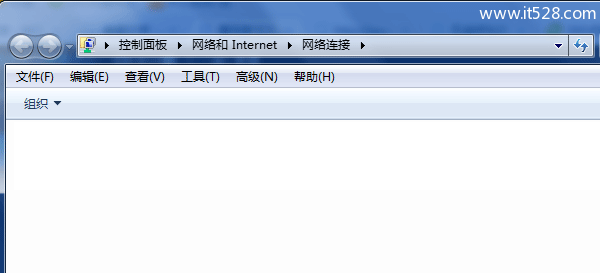
1、检查问题
(1)、找到“计算机”图标,右键选择“管理”
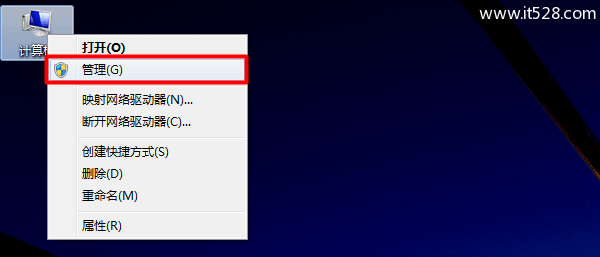
(2)、点击“设备管理器”——>“网络适配器”,如果下面的网卡列表中,有黄色的感叹号或者是黄色问号,如下图所示,说明网卡没有有效的驱动程序,导致网卡不能正常工作,从而出现没有本地连接图标的情况。
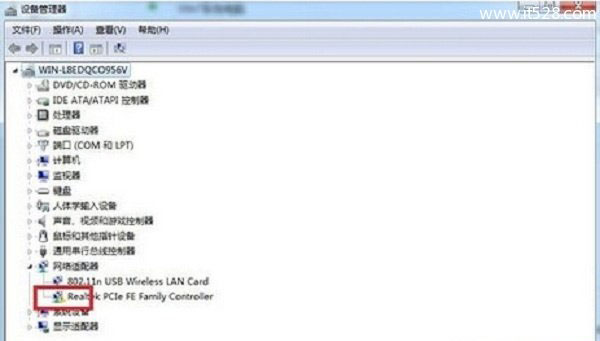
2、解决办法
(1)、如果你是Windows 7的品牌笔记本电脑、品牌台式机;可以找一台可以上网的电脑,去你的品牌电脑的官网,查找、下载网卡驱动,然后用U盘复制到你的电脑上,安装驱动程序即可解决问题。
温馨提示:请注意查看你的电脑型号,一定要下载与你电脑型号一致的网卡驱动;否则会出现错误,不能解决问题。
(2)、如果你的电脑是自己去电脑城组装的,可以下载驱动人生网卡版,程序安装后,会自动安装网卡驱动。
如果在点击“设备管理器”——>“网络适配器”选项下面,没有发现黄色的感叹号或者是黄色问号,如下图所示,说明网卡的驱动程序是正常的;这时候就有可能是“网络连接管理服务程序”出错引起的,Windows 7系统上没有本地连接图标了。
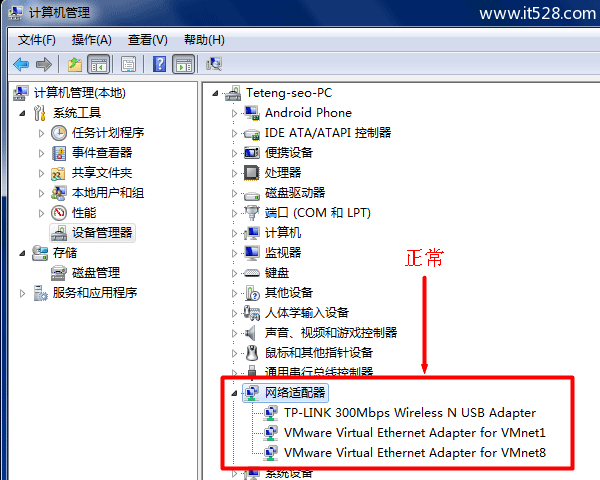
解决办法:
(1)、同时按住键盘上的“Win”+“R”组合按键,打开“运行”框(“Win”按键在键盘上左下角ALT键的旁边,“Win”按键上是Windows的图标)
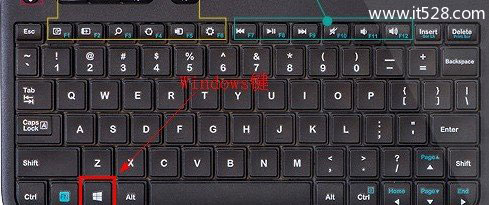
(2)、在“运行”对话框中输入:regsvr32 netshell.dll,然后点击“确定”
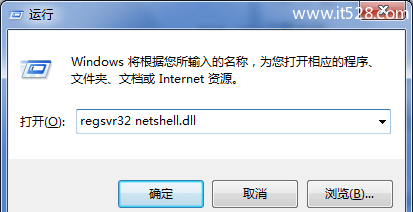
(3)、在“运行”对话框中输入:regsvr32 netconfigx.dll,然后点击“确定”
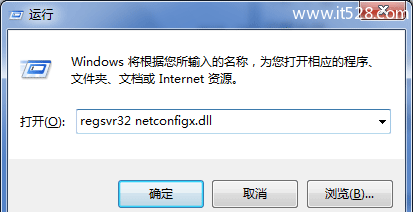
(4)、在“运行”对话框中输入:regsvr32 netman.dll,然后点击“确定”
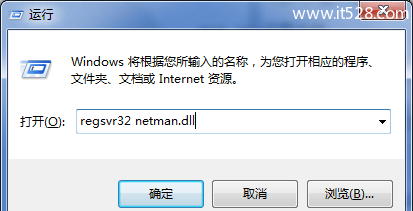
重新安装Windows 7系统后,电脑上本地连接图标不见了,绝大多数情况下都是由于电脑网卡没有驱动程序造成的,只需要更新下网卡驱动程序,就可以解决问题。
另外Windows 7电脑上“网络连接管理服务程序”错误,也会造成电脑上没有本地连接图标的问题,但是这种情况极为少见;只需要按照上面介绍的方法操作,即可解决。